Vanliga frågor om standardlösenord

I dagens artikel kommer Quantrimang att sammanfatta några vanliga frågor om standardlösenord för att hjälpa läsarna att svara på frågor relaterade till detta problem.
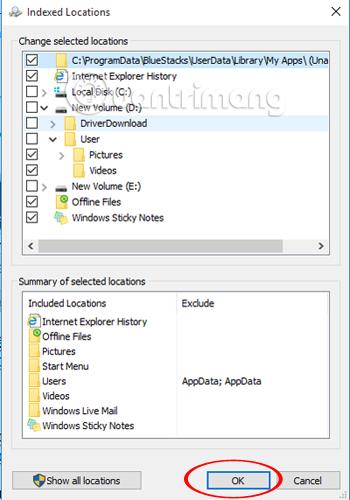
Ibland laddar du ner en video online men märker att den nedladdade MP4 -videon inte har något ljud när du spelar. Detta kan vara frustrerande, men det betyder inte att problemet inte kan åtgärdas. Här kommer du att avgöra varför MP4-videor upplever det här felet, symptom att hålla utkik efter och lösningar för att åtgärda problemet. Det är viktigt att notera att lösningarna du kommer att få är ganska enkla så att du inte behöver vara en teknikexpert för att följa stegen.
Del 1: Översikt över MP4 utan ljudproblem
1. Vad är MP4 utan ljud?
Vad betyder "MP4 har inget ljud"? En MP4-fil som vägrar spela upp ljud när du spelar upp videon sägs ha "inget ljud". Detta innebär att MP4-filer inte kan synkronisera video och ljud så att båda spelas upp samtidigt. En MP4-video utan ljud stängs av när du öppnar den, även när den spelas.
2. Anledningar till varför MP4-filer inte har något ljud
Du bör känna till huvudorsakerna till att MP4-filer ofta stöter på detta problem för att hitta rätt lösning för ditt fall. Dessa orsaker inkluderar:
Ljudcodec saknas eller är skadad
Om din MP4-mediafil inte har rätt codec kopplad till sig, kan detta påverka mediefilens funktionalitet. Det betyder att funktioner som ljud kan påverkas. Om du spelar upp en video med en mediespelare som inte har en ljudcodec som stöds kan det orsaka problemet "MP4 har inget ljud". Observera att MP4 vanligtvis kodas med olika ljudkodekar som WMA , LPCM, DTS-HD, MP3 , AAC , AC-3, Opus, etc. Men om mediespelarapplikationen inte stöder ljudkodeken som används, kanske du inte hör ett ljud när du spelar upp din video.
MP4-filen är skadad
MP4 kan spelas upp utan ljud om videofilen är skadad. MP4-videofiler kan skadas på grund av olika faktorer som virusattacker, felaktig videokonvertering, komprimering och återställning.
Mediaspelaren är trasig
Om mediaspelaren du använder för att spela MP4-videon är skadad kan det påverka videofilen och orsaka fenomenet "inget ljud". Mediaspelare är vanligtvis installerade för att spela upp mediafiler som MP4. Men om denna mediaspelares inställningar är skadade kan det göra att MP4-videor inte har något ljud.
Del 2: 3 vanliga lösningar för att fixa MP4 utan ljud (för vanliga videor)
Det finns enkla lösningar som du kan försöka åtgärda problemet med "MP4 inget ljud". Varje lösning nedan adresserar en specifik orsak till felet att MP4-video inte spelar upp ljud.
1. Identifiera och installera den audiocodec som krävs
Den här lösningen gäller fall där inbyggda ljudkodekar som stöds av mediaspelaren saknas i ditt system. Därför är det nödvändigt att installera rätt codec som krävs för att spela dina MP4-videor, till exempel Microsoft MP4-codec för Windows Media Player. Följ dessa steg i Windows Media Player för att hämta codec-information för att hitta den nödvändiga codec för din MP4-fil:
Gå till Start och skriv "Windows Media Player" i sökfältet och tryck sedan på Enter-tangenten.
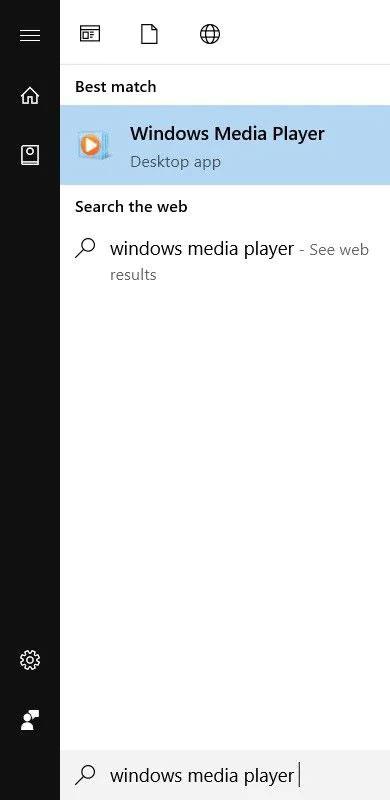
Starta Windows Media Player
Gå till WMP:s hjälpsektion genom att trycka på Alt + H- tangenterna på ditt tangentbord. Välj nu Om Windows Media Player .
Välj Om Windows Media Player
Klicka på Teknisk supportinformation i det nya fönstret som visas
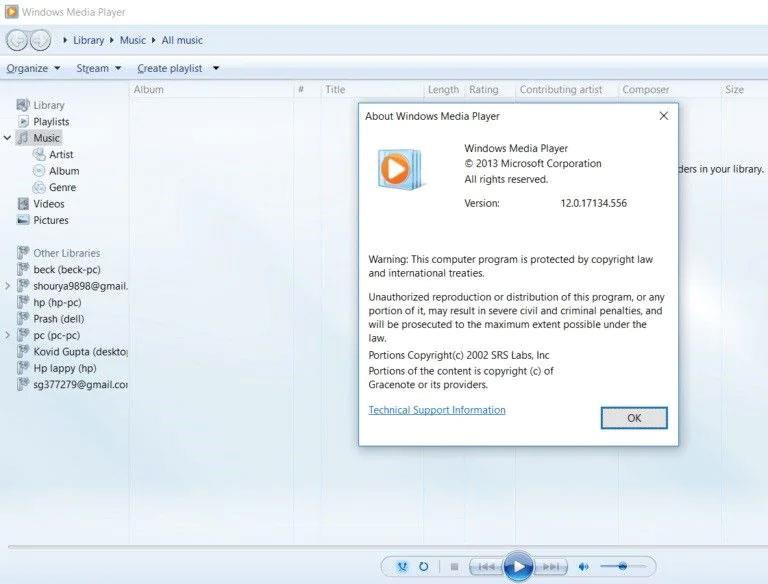
Klicka på Teknisk supportinformation
När ett popup-fönster visas blir du tillfrågad var du vill öppna filen. Gå bara till Välj din webbläsare . Det är här all information om ljud- och videocodec i ditt system kommer att visas.
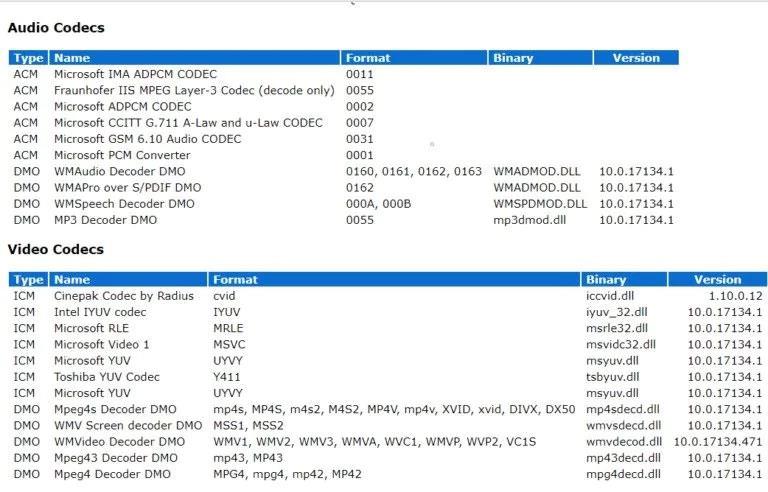
Välj webbläsare
2. Konvertera MP4-filer till andra videoformat
Du kan konvertera MP4-filer till andra videoformat som WMV eller AVI som är kompatibla med din mediaspelare. Det finns flera verktyg för konvertering av videoformat tillgängliga online att använda.
Stegen nedan är avsedda att vägleda dig om hur du konverterar videofilformat som MP4 med VLC mediaspelare:
Starta VLC mediaspelare och gå till Media . Välj sedan Konvertera/Spara...
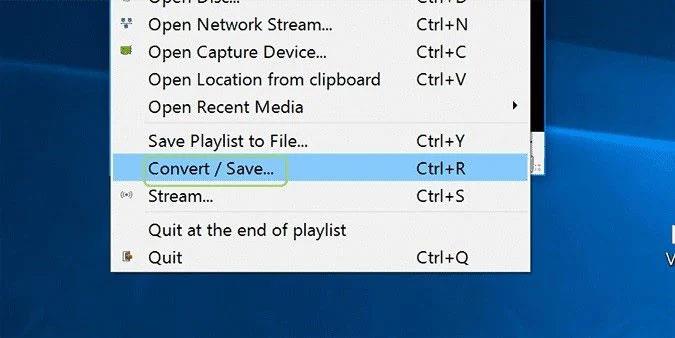
Starta VLC mediaspelare
Lägg till MP4-videofilen du vill konvertera.
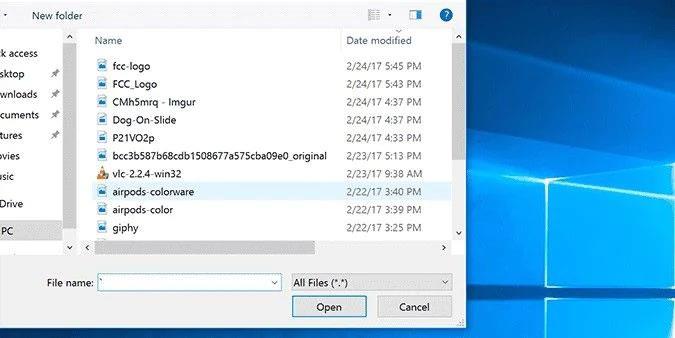
Lägg till MP4-videor för konvertering
Rulla till botten och klicka på Öppna .
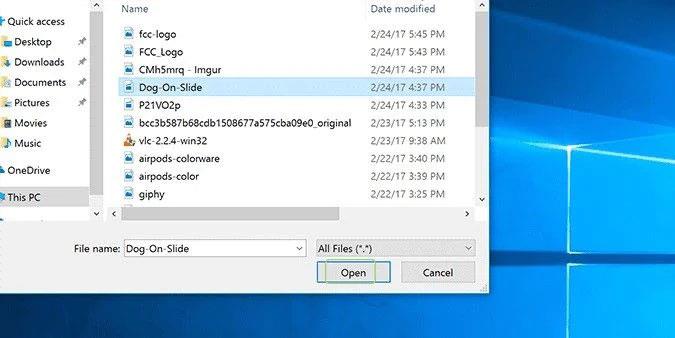
Öppna den tillagda filen
Klicka på Konvertera , vilket är det sista alternativet i listrutan Konvertera/spara .
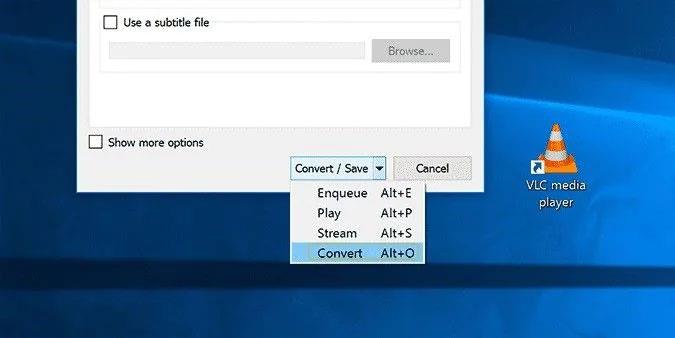
Konvertera öppnade filer
Välj utdataformat.

Välj utdataformat
Välj fliken Bläddra . Välj sedan målmappen för din videofil när den har konverterats.
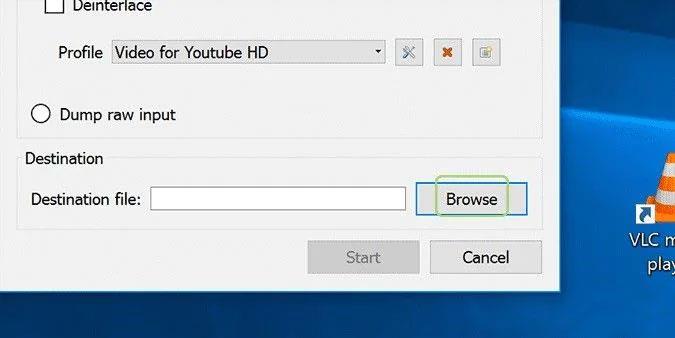
Bläddra i målfilen
Ge filen ett nytt namn.
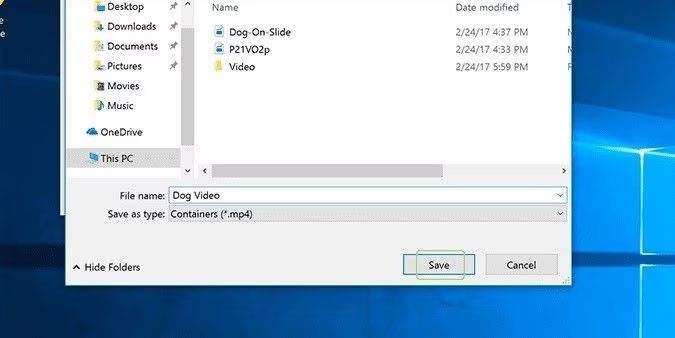
Namnge den nya filen
Klicka nu på Start för att påbörja konverteringsprocessen.
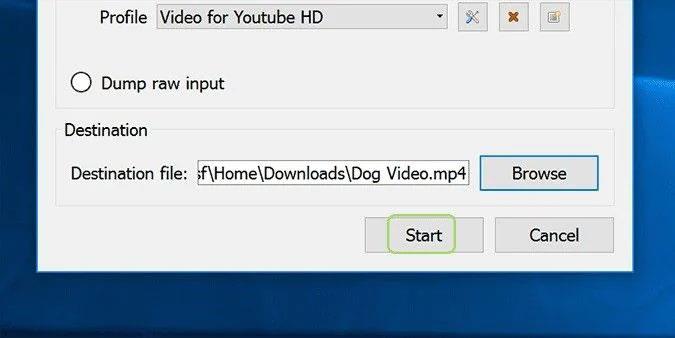
Starta konverteringsprocessen
3. Spela MP4-filen på en annan mediaspelare
Om en MP4-video vägrar att spelas upp på ditt systems standardmediaspelare, till exempel WMP, bör du prova att spela upp den på en annan mediaspelare som VLC Media Player , QuickTime, KMPlayer , 5KPlayer , RealPlayer, bland annat en annan sändning. För mediaspelare som QuickTime kan du behöva använda en onlinekonverterare för att konvertera MP4-filen till ett format som stöds av mediaspelaren. Använd stegen för att konvertera en MP4-video enligt anvisningarna ovan (eller med en onlinekonverterare) och din MP4-fil är klar att titta på i det nya formatet på en annan mediaspelare.
Och vad händer om din MP4-video slutar spelas halvvägs? Att försöka spela MP4-filen på en annan mediaspelare är ett bra alternativ.
Lycka till!
Se några fler artiklar nedan:
I dagens artikel kommer Quantrimang att sammanfatta några vanliga frågor om standardlösenord för att hjälpa läsarna att svara på frågor relaterade till detta problem.
Vad du behöver är en VPN – vilket gör de olika alternativen enkla, och CyberGhost VPN är en av de bästa VPN:erna när det kommer till enkelhet.
Ett antal bästa metoder för säkerhet har dykt upp i och med framväxten av multimolnmiljöer, och det finns några viktiga steg som alla organisationer bör ta när de utvecklar sina egna säkerhetsstrategier.
I Microsofts Windows Vista operativsystem tillät DreamScene att ställa in dynamiska bakgrunder för datorer, men åtta år senare är det fortfarande inte tillgängligt på Windows 10. Varför har denna sed representerat en tillbakagång till det förflutna under åren, och vad kan vi göra för att ändra på detta?
Om vi vill koppla två bärbara datorer till nätverket kan vi använda en nätverkskabel och sedan ändra IP-adresserna på de två datorerna och det är det.
När Windows visar felet "Du har inte behörighet att spara på den här platsen", kommer detta att hindra dig från att spara filer i önskade mappar.
Syslog Server är en viktig del av en IT-administratörs arsenal, särskilt när det gäller att hantera händelseloggar på en centraliserad plats.
Fel 524: En timeout inträffade är en Cloudflare-specifik HTTP-statuskod som indikerar att anslutningen till servern stängdes på grund av en timeout.
Felkod 0x80070570 är ett vanligt felmeddelande på datorer, bärbara datorer och surfplattor som kör operativsystemet Windows 10. Det visas dock även på datorer som kör Windows 8.1, Windows 8, Windows 7 eller tidigare.
Blue screen of death-fel BSOD PAGE_FAULT_IN_NONPAGED_AREA eller STOP 0x00000050 är ett fel som ofta uppstår efter installation av en hårdvarudrivrutin, eller efter installation eller uppdatering av en ny programvara och i vissa fall är orsaken att felet beror på en korrupt NTFS-partition.








